ps使用魔棒工具去除背景
1、第一步:
执行“文件>打开”命令,然后在弹出的对话框中选择素材文件
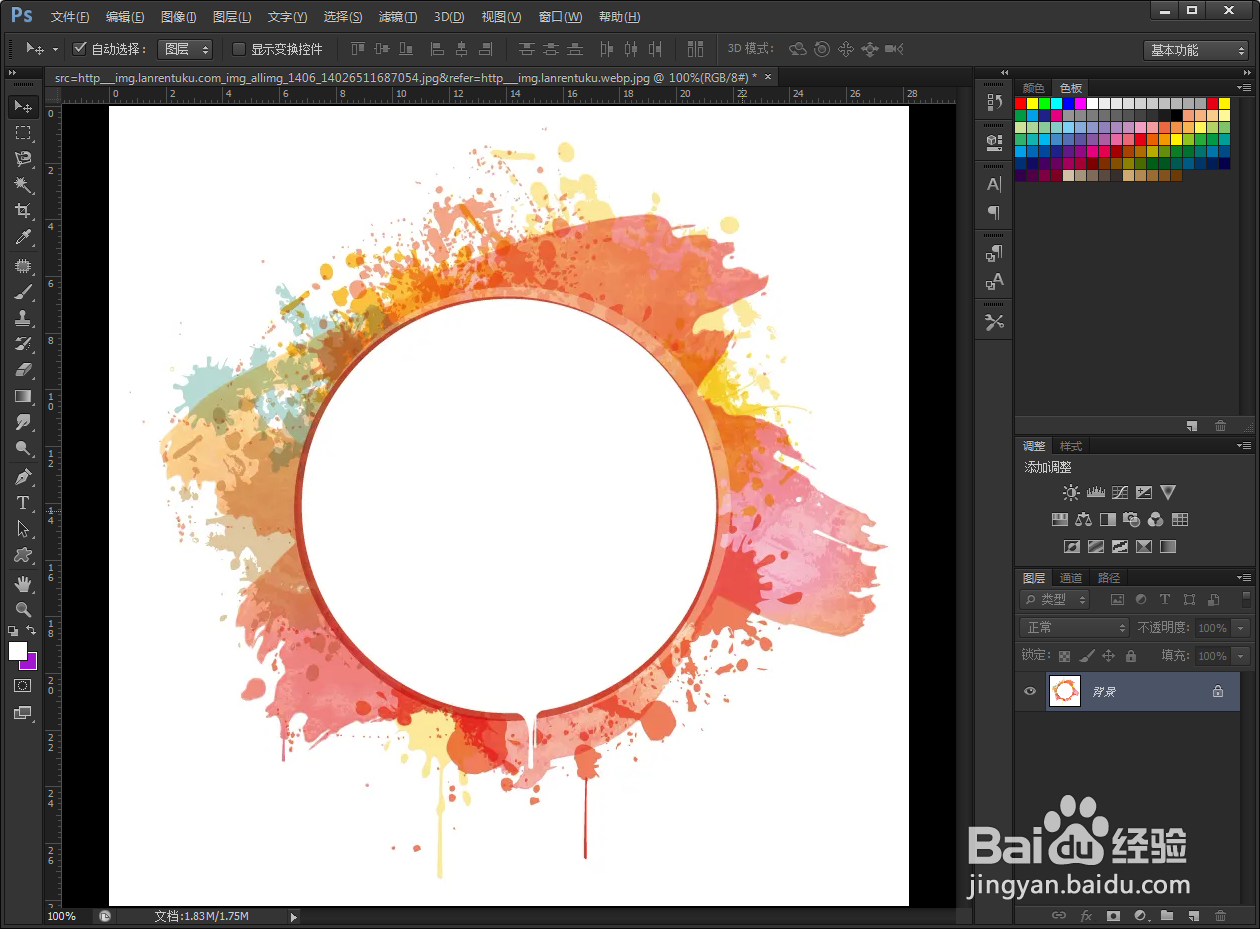
2、第二步:
导入另外一个文件素材
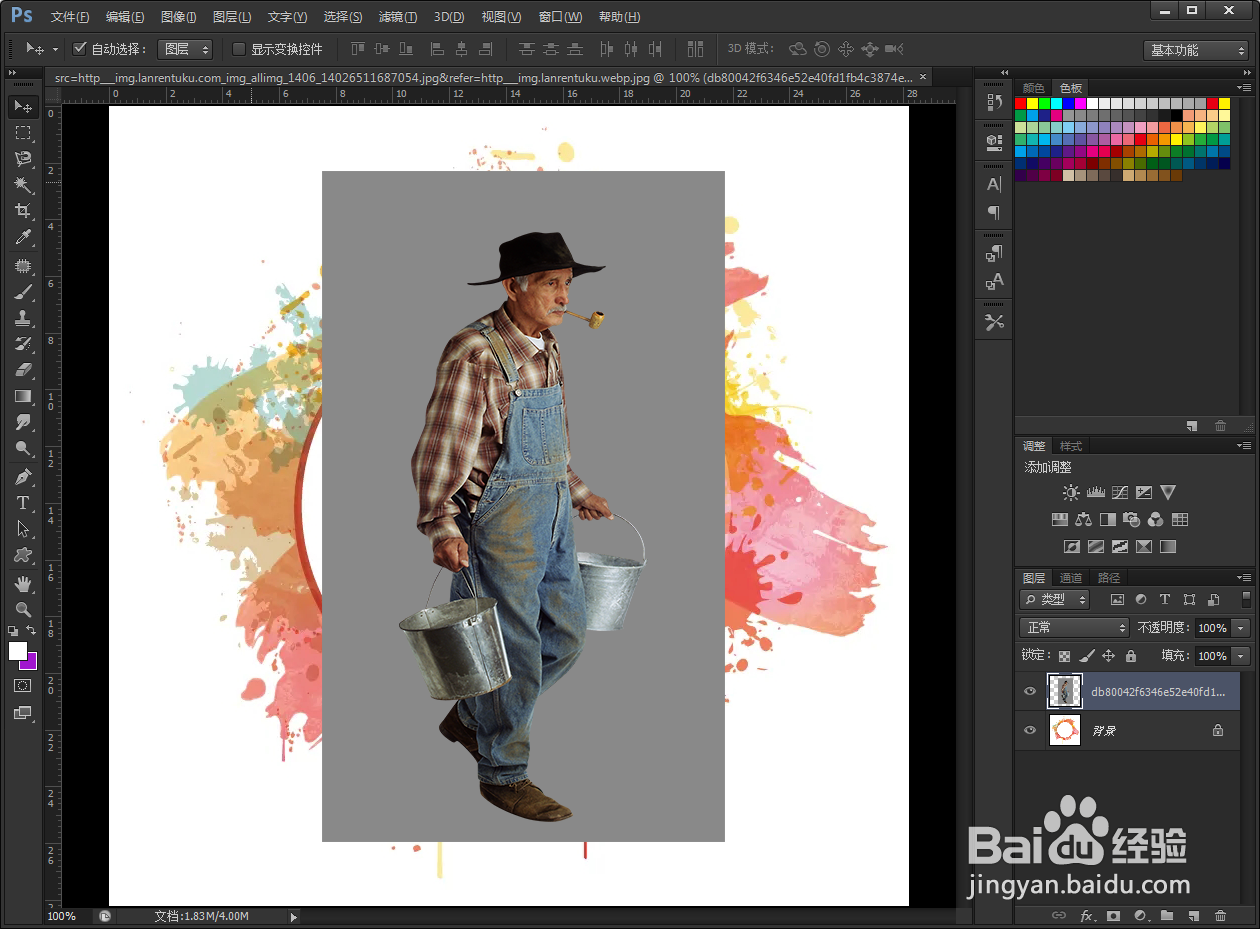
3、第三步:
选择“魔棒工具”,设置“类型”为添加到选区,“容差值”为20,选中“消除锯齿”和“连续”复选框。单击背景选区,第一次单击背景时可能会有遗漏的部分,可以再次单击没有被选区连接到的地方
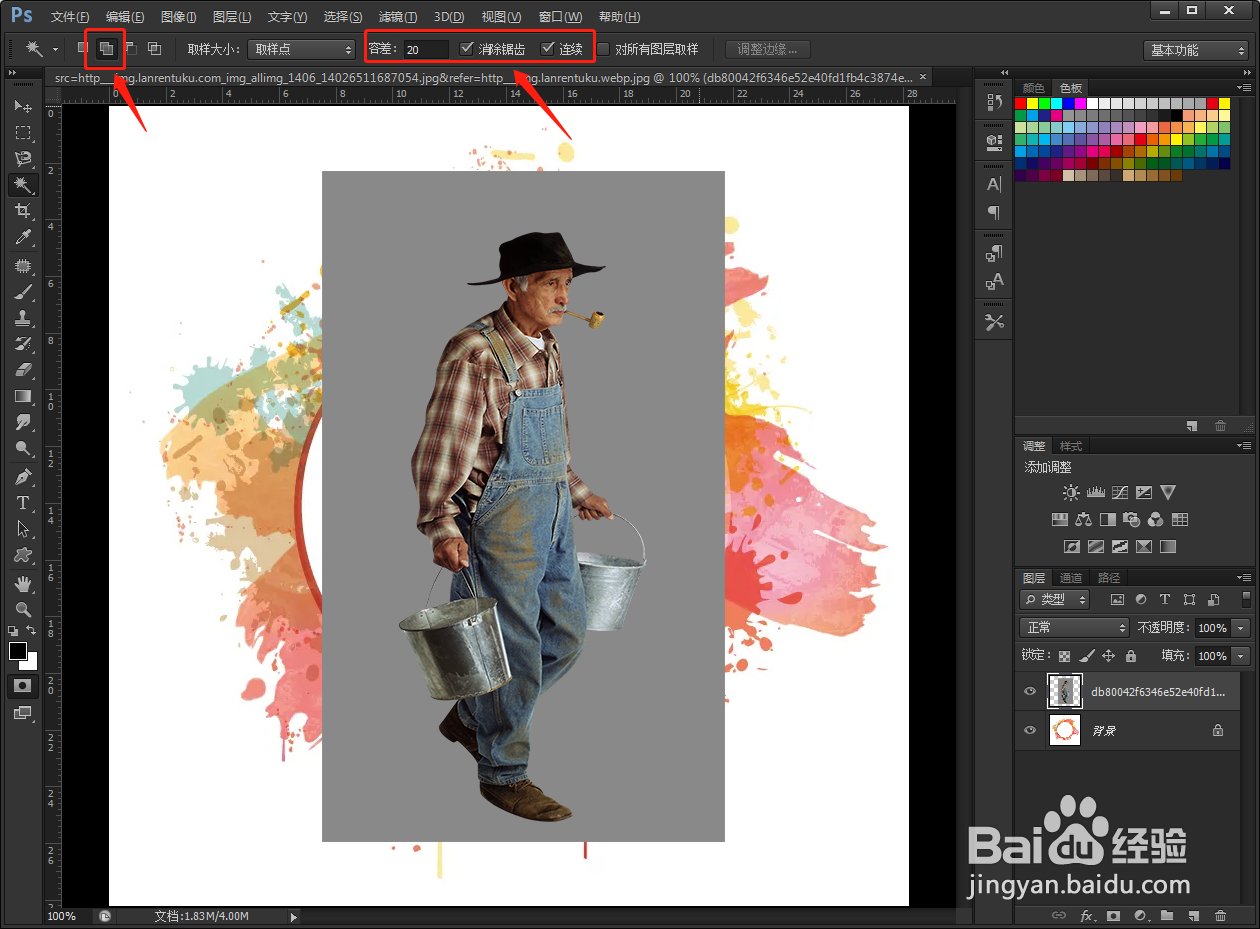
4、第四步:
按Ctrl+Shift+I组合键反向选择,然后为图像添加图层蒙版,则人像背景被自动抠出
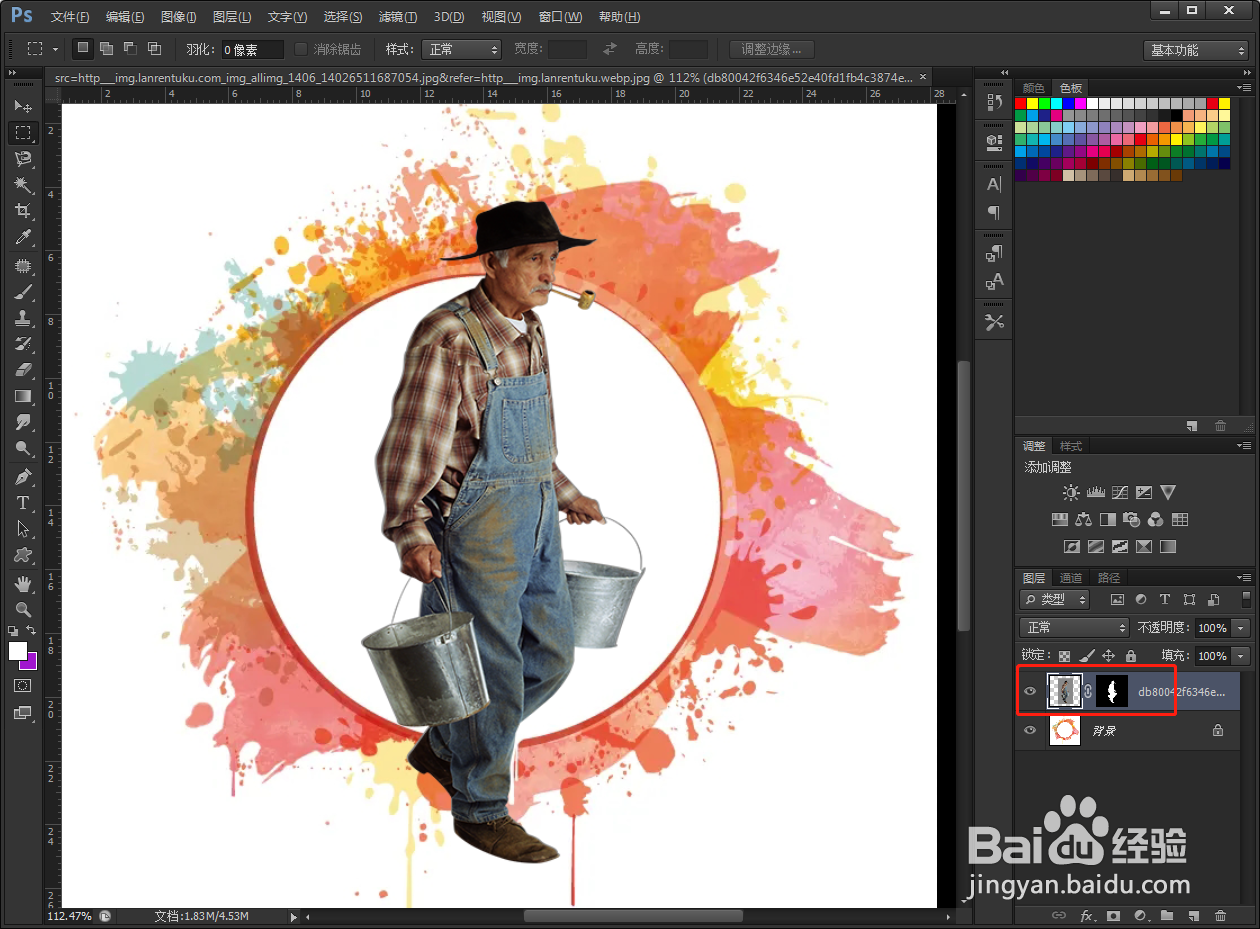
5、第五步:
单击工具箱中的“椭圆选框工具”按钮,绘制一个与背景中的圆相吻合的圆形选区,然后单击右键,选择“选择反向”命令。然后使用工具箱中的“橡皮擦工具”擦除底部圆形以外的区域
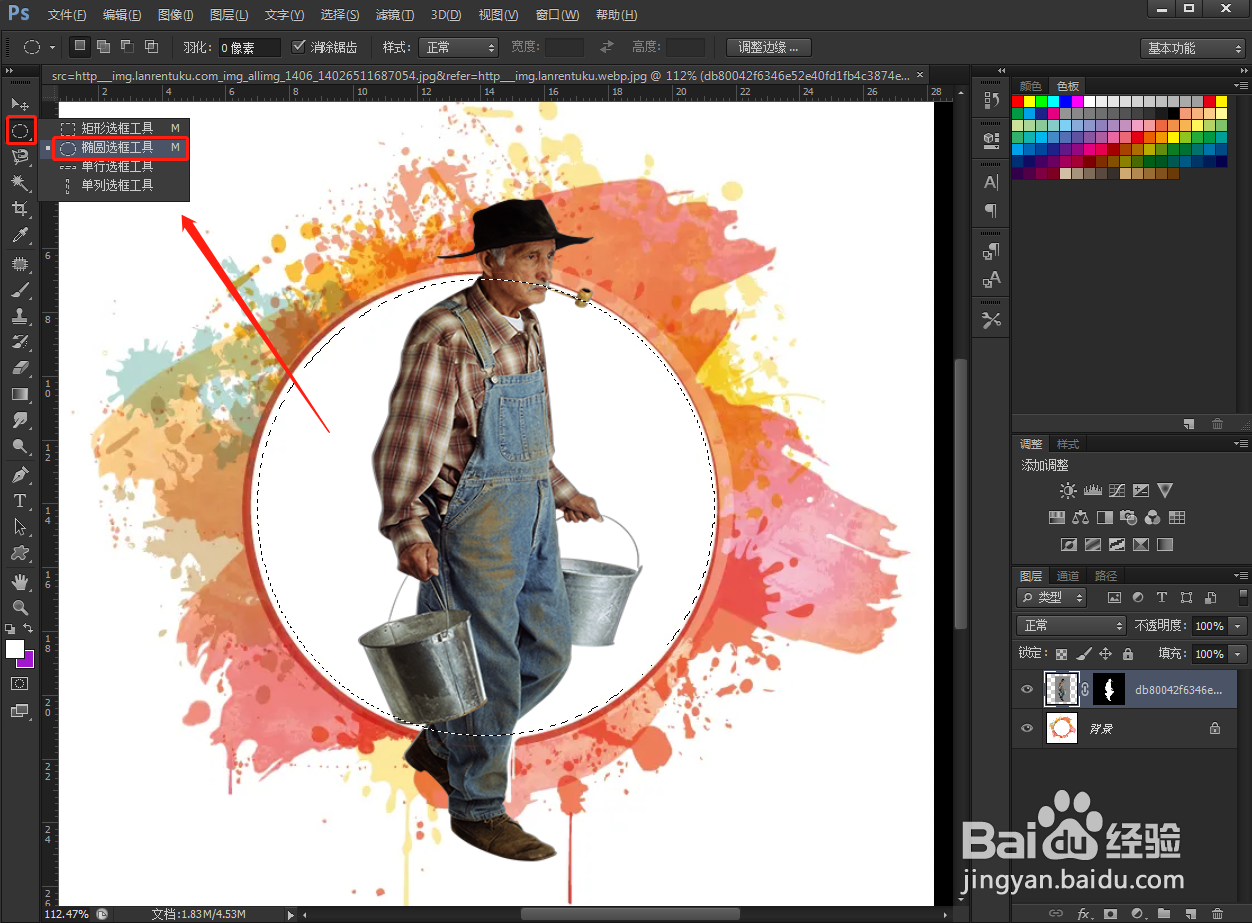
6、第六步:
最后的完成效果
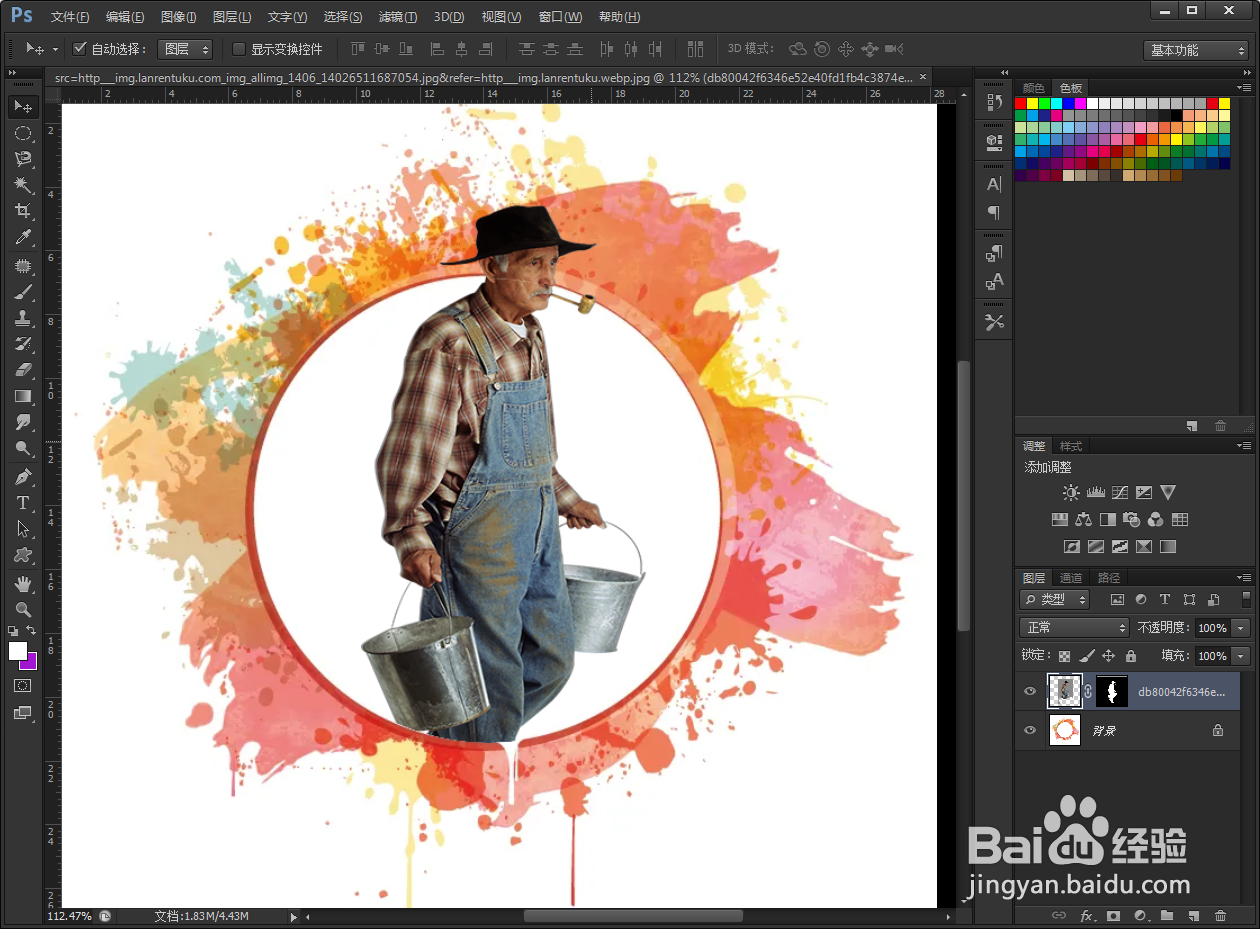
声明:本网站引用、摘录或转载内容仅供网站访问者交流或参考,不代表本站立场,如存在版权或非法内容,请联系站长删除,联系邮箱:site.kefu@qq.com。
阅读量:109
阅读量:70
阅读量:165
阅读量:154
阅读量:58